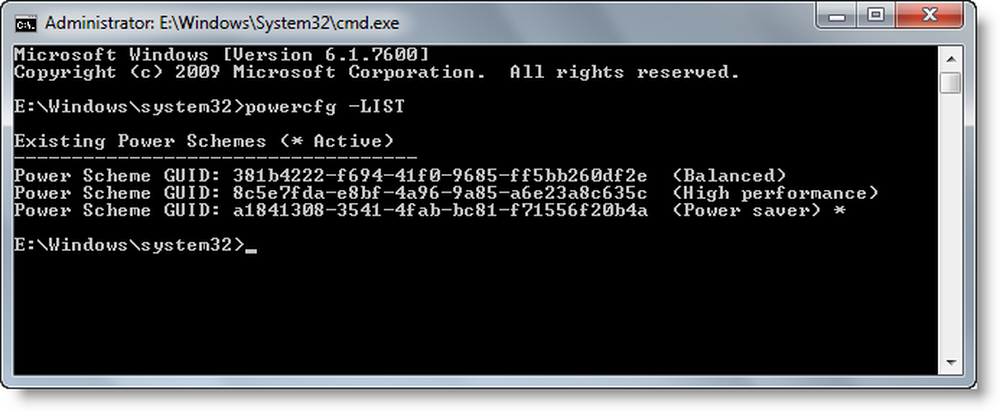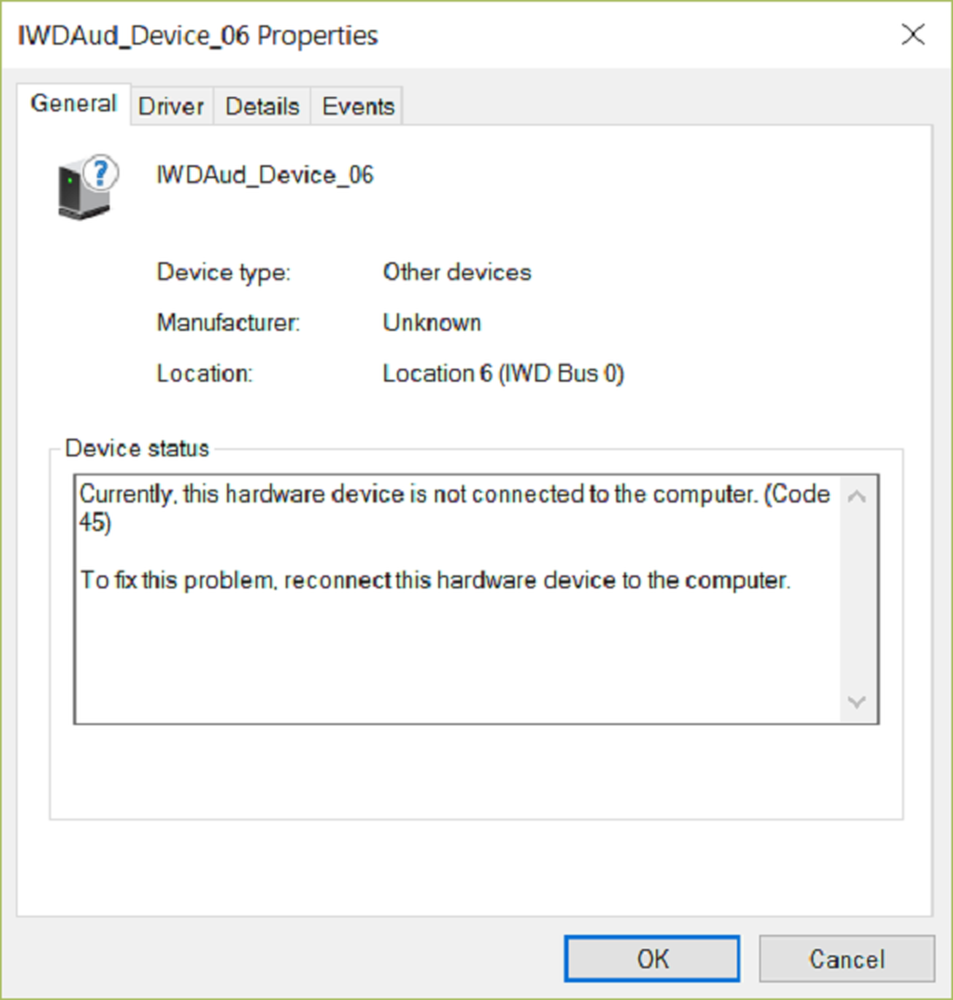Cursorul sare sau se mută la întâmplare în timpul introducerii în Windows
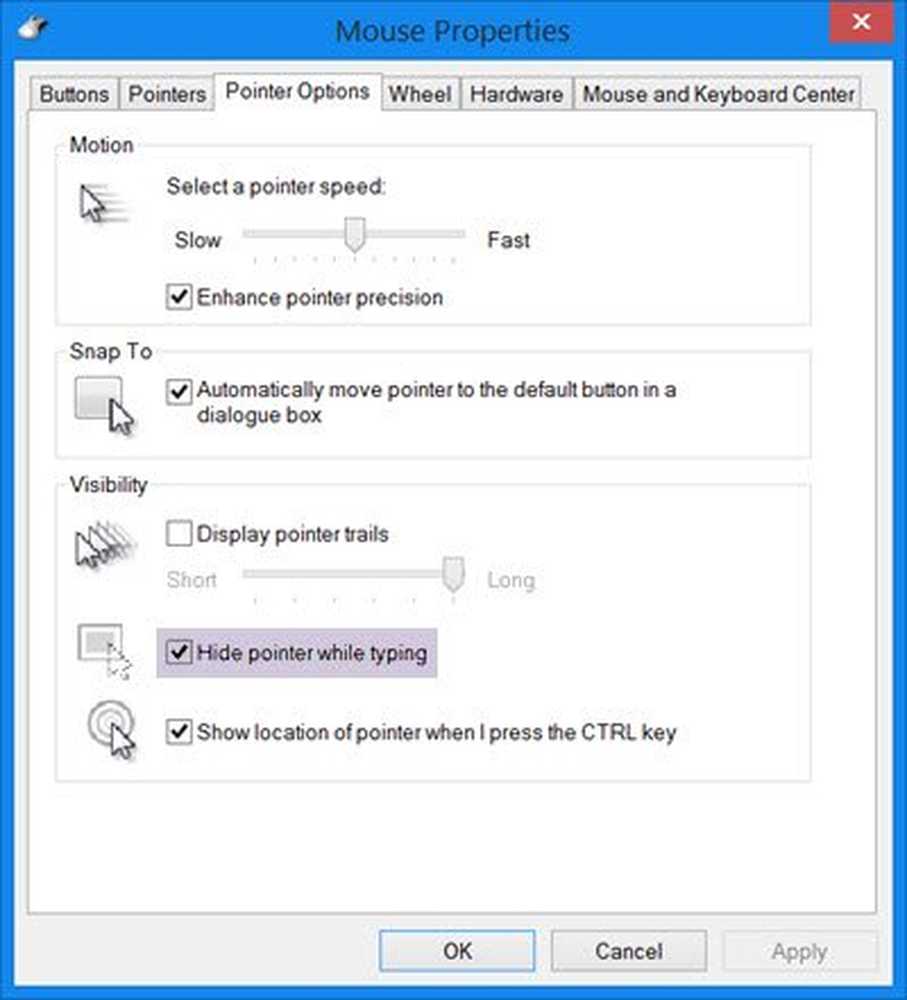
Dacă descoperiți că cursorul mouse-ului sare sau se mișcă singur, în mod automat, aleatoriu în timpul introducerii în laptop sau computer Windows, atunci unele dintre aceste sugestii vă pot ajuta să remediați problema. Acest lucru se poate întâmpla în mod obișnuit dacă touchpadul dvs. este sensibil și atingeți în mod accidental touchpad-ul în timp ce tastați.
Cursorul mouse-ului sare automat
Cursorul sărit în jur este o altă problemă cu care se confruntă unii utilizatori, în afară de faptul că indicatorul mouse-ului dispare și se înlocuiește cu tastele săgeți. Iată câteva sugestii. Treceți prin listă și încercați-le în orice ordine doriți. Dacă ceva nu vă ajută, inversați setarea.
1] Asigurați-vă că mouse-ul, touchpad-ul și tastatura drivere de dispozitiv sunt actualizate. Asigurați-vă că bateria mouse-ului este OK. Rulați scanarea software-ului antivirus pentru a exclude posibilitatea unor persoane malware-ului cauza asta.
2] În Windows 10 / 8.1, deschideți PC Settings> PC and Devices> Mouse și Touchpad. Sub setările Touchpad, veți vedea Pentru a împiedica mișcarea accidentală a cursorului atunci când schimbați întârzierea înainte de clicuri muncă.

De aici, din Medie întârziere implicită, selectați Întârziere lungă și vezi dacă ajută.
În Windows 10, deschideți Setări> Dispozitive> Touchpad și schimbați sensibilitatea Touchpad-ului la Sensibilitate scăzută si vezi.
Dezactivarea touchpad-ului a fost cunoscută pentru a rezolva problema de jumping cu mouse-ul pentru unii. Vedeți dacă acest lucru vă ajută.
3] Deschideți panoul de control> Mouse> Opțiuni indicator. Debifați Ascundeți pointerul în timp ce tastați și vezi dacă face ca problema să dispară.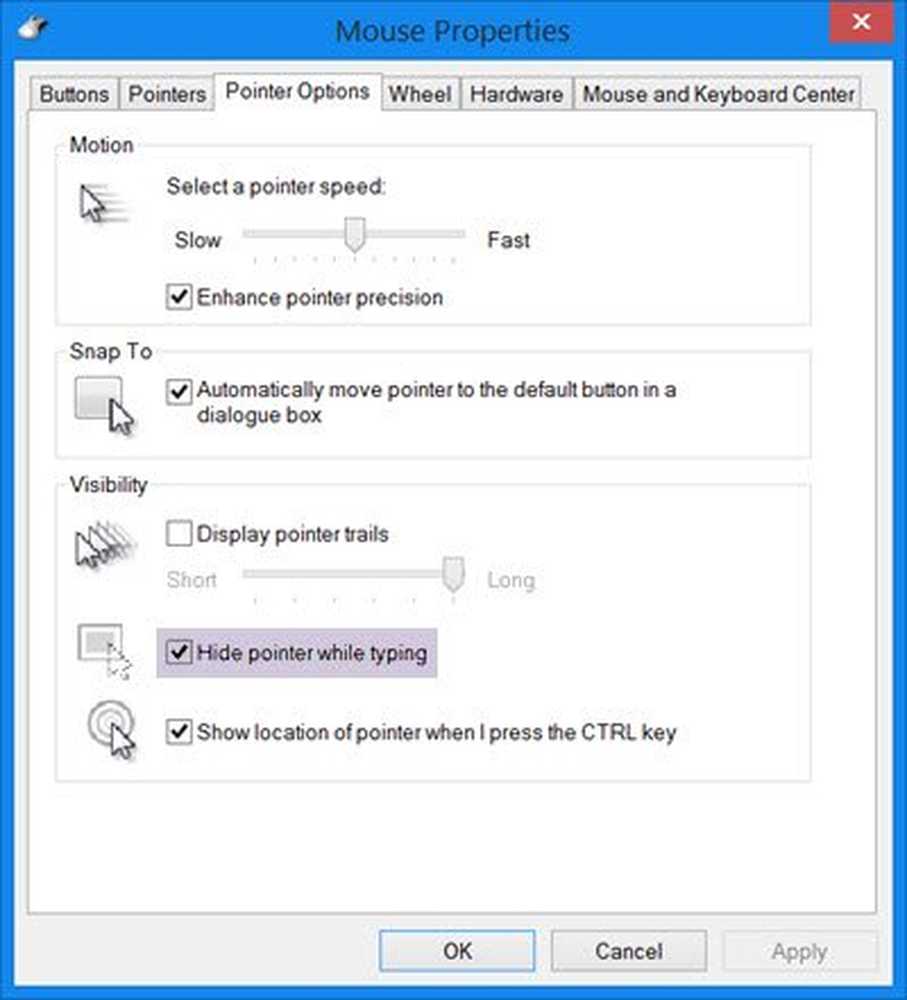
4] Porniți computerul în Stare de boot curată și să vedeți dacă problema persistă. Dacă se întâmplă, poate că un program interferează cu funcționarea normală a mouse-ului. Va trebui să încercați să identificați cauza probabilă.
5] Dezactivați sau dezactivați Touchpad-ul. Deschideți Manager dispozitive, extindeți mouse-ul și alte dispozitive de indicare. Dacă vedeți o intrare Touchpad, faceți clic dreapta pe ea și selectați Dezactivează. Altfel deschideți apletul Panoului de control al mouse-ului. Ultima filă vă oferă de obicei opțiunea de a dezactiva Touch Pad-ul.
6] Instalați software-ul terță parte numit TouchFreeze și vezi dacă funcționează pentru tine. Acest instrument dezactivează automat Touchpad-ul în timp ce introduceți text, pentru a împiedica mișcarea cursorului mouse-ului, dacă accidental palma mâinii dvs. periază Touchpad-ul. Touchpad Pal este un alt instrument util pentru utilizatorii Windows. Acesta va detecta orice activitate a tastaturii și va dezactiva imediat touchpad-ul. Puteți mai multe detalii despre ele aici.
Spuneți-ne dacă vreuna dintre aceste sugestii v-a ajutat - sau dacă aveți alte sugestii de adăugat.
Vedeți această postare dacă mouse-ul dvs. stânga clic aduce în meniul contextual în Windows.